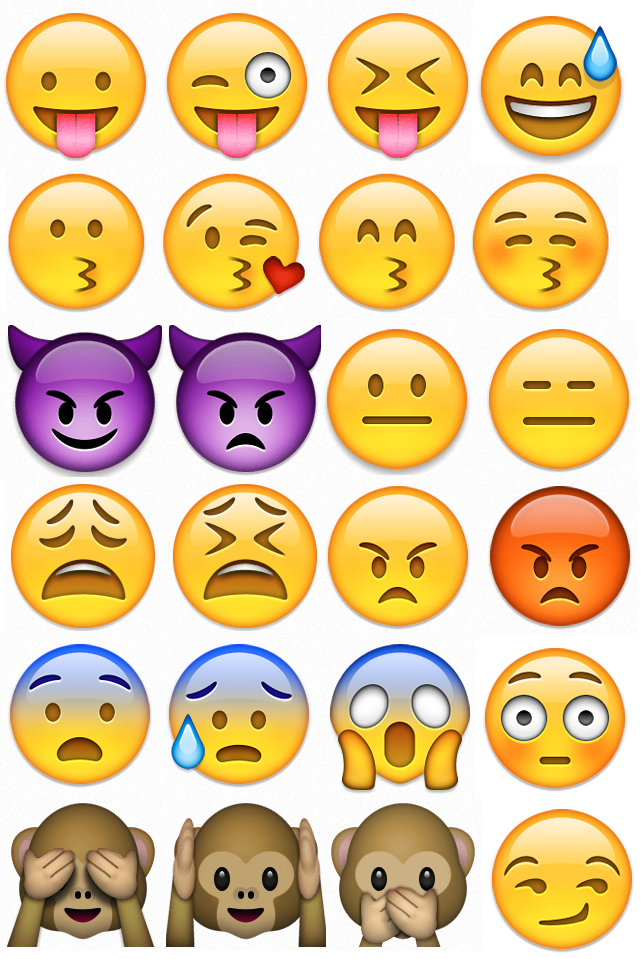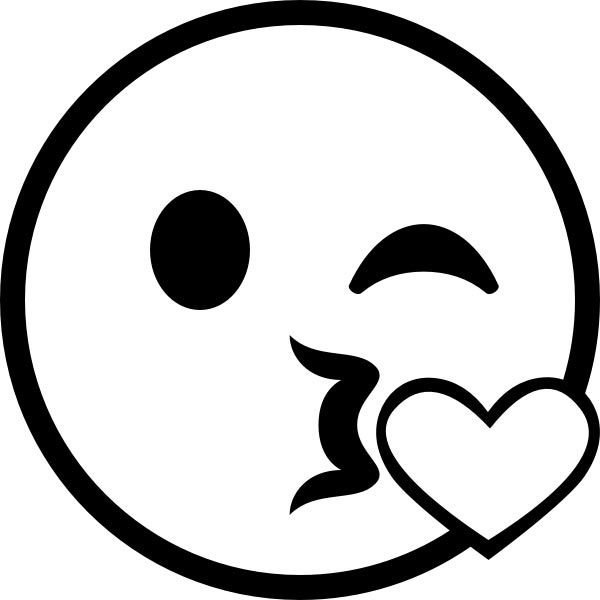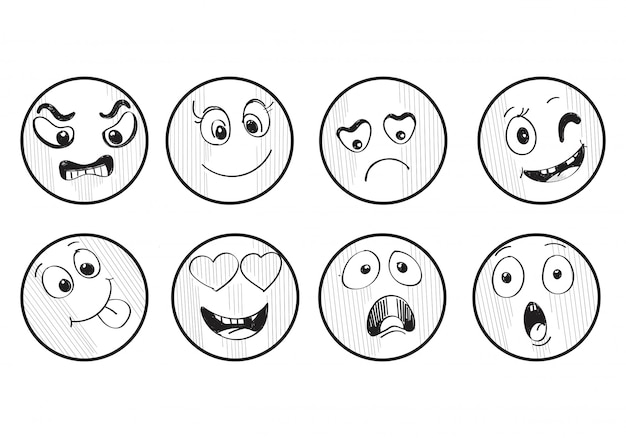Як намалювати сумний смайлик ручкою. Малюємо смайлик
Цей нескладний урок присвячений малюванню смайликів, таких як на малюнку справа, за допомогою Paint.NET. Для малювання знадобиться додаткові описи, які є на нашому сайті.
Етап 1. Малюємо основу смайлика.
Для цього створюємо нове зображення (за замовчуванням 800 на 600 пікселів), на якому додатково до тла створюємо новий прозорий шар. На цьому шарі малюємо за допомогою інструменту «овал» з типом «суцільна фігура» — коло. Для того щоб коло вийшло рівним, можна утримувати при малюванні клавішу Shift. Для малювання кола ми використовували традиційний для смайликів жовтий колір.
Етап 2. Створимо відблиск на смайлику.
Для початку виділимо жовте коло основи для смайлика, наприклад, за допомогою інструмента «чарівна паличка». Після цього створюємо новий прозорий шар, який буде розташований вище за шар з жовтим кругом. Якщо новий шар не там, де потрібно, його можна легко пересунути, використовуючи відповідні кнопки у вікні керування шарами Paint. NET . Тепер зробимо знову створений шар активним і трохи стиснемо ліворуч і праворуч виділену область, щоб вийшов еліпс, як на малюнку ліворуч.
NET . Тепер зробимо знову створений шар активним і трохи стиснемо ліворуч і праворуч виділену область, щоб вийшов еліпс, як на малюнку ліворуч.
Тепер, переконавшись, що наш новий шар є активним, скористаємося інструментом Paint.NET «градієнт» усередині виділеної області. Перший (основний) колір зробимо білим, другий (додатковий) колір повністю прозорим, тобто. значення прозорості альфа дорівнюватиме нулю. Отже, використовуючи звичайний лінійний градієнт, починаючи від верхнього краю зображення і зупиняючись десь на середині смайлика, у вас повинен вийти малюнок приблизно такий, як у нас на малюнку праворуч (зеленої стрілки градієнта і квадрата із зображенням квітів у вас природно бути не мабуть, ми намалювали їх для наочності вже потім). Тепер залишилося зробити перехід по межі відблиску плавним, для цього можна застосувати, не знімаючи виділення області, додатковий . Ми застосовували цей ефект із максимальним значенням радіуса, рівним десяти. Отриманий результат наведено нижче.
Можна зробити жовте тло основи смайлика теж менш однорідним. Для цього необхідно зробити шар із жовтим колом активним, після чого, використовуючи, наприклад, інструмент «чарівна паличка» виділити жовте коло. Виділену область ми заповнили звичайним лінійним градієнтом, зверху вниз, використовуючи як основний колір білий з прозорістю 150 і другий додатковий колір абсолютно прозорий. Отриманий результат можна побачити праворуч. Шар з відблиском і шар з жовтим колом тепер можна об’єднати, так що залишилося б два шари: фон і, власне, смайлик.
Етап 3. Очі та рот смайлика.
Тепер необхідно позначити очі та рот майбутнього смайлика. Для цього створюємо новий прозорий шар поверх існуючого та за допомогою того ж інструменту «овал» і «лінія або крива» малюємо чорним кольором основу для очей та рота смайлика. Повинно вийти щось приблизно таке, як вийшло на малюнку праворуч. Новий шар для очей і рота ми створювали для того, щоб їх було зручно переміщувати або копіювати.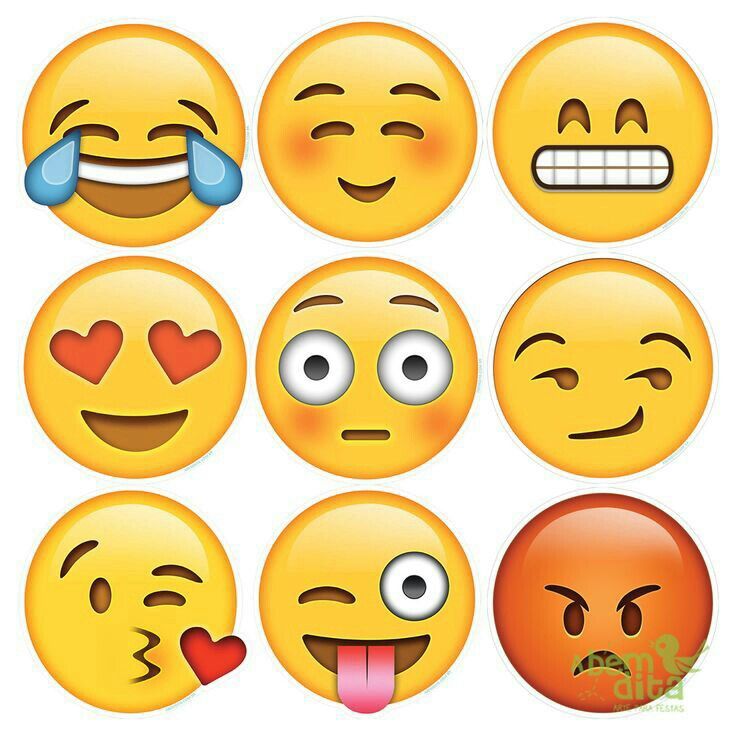 Так одне око смайлика ми намалювали за допомогою інструменту «овал», а друге створили шляхом копіювання першого, для того, щоб очі вийшли однаковими. Тепер шар з очима та шар смайлика можна об’єднати.
Так одне око смайлика ми намалювали за допомогою інструменту «овал», а друге створили шляхом копіювання першого, для того, щоб очі вийшли однаковими. Тепер шар з очима та шар смайлика можна об’єднати.
В принципі отриманий смайлик вже непоганий, але ми хотіли зробити його з прозорими очима, тому за допомогою інструменту «чарівна паличка» виділяємо очі та рот смайлика та видаляємо їх. Якщо ви, як і ми, малювали очі та фон смайлика на різних шарах, не забудьте об’єднати їх перед цим, як описано вище. В результаті має вийти зображення, схоже на малюнок зліва. Для наочності того, що має вийти, ми відключили шар з фоном і привели на малюнку праворуч лише зміст шару зі смайликом.
Етап 4. Обводимо смайлик та робимо його об’ємним.
Тепер нам необхідно додати смайлику зіниці та обвести його. Робити це ми будемо на шарі зі смайликом. Зіниці створимо за допомогою відомого нам інструменту «овал», який ми зробили чорними. Тепер для того щоб обвести смайлик нам потрібно виділити всі намальовані елементи на цьому шарі. Зробити це найпростіше «від зворотного»: за допомогою інструменту «чарівна паличка» виділяємо всі порожні (прозорі) ділянки нашого зображення. Для того щоб виділити кілька ділянок можна, наприклад, утримувати клавішу Ctrl на клавіатурі, під час виділення областей. Далі ми інвертуємо виділену область натисканням комбінації клавіш Ctrl+I. Тепер у нас виявилися виділеними усі намальовані ділянки шару. Застосуємо до них із комплекту зовнішнього ефекту «Обробка краю виділеної області». Отриманий результат можна побачити на малюнку зліва. Ми використовували товщину лінії, рівну трьом.
Зробити це найпростіше «від зворотного»: за допомогою інструменту «чарівна паличка» виділяємо всі порожні (прозорі) ділянки нашого зображення. Для того щоб виділити кілька ділянок можна, наприклад, утримувати клавішу Ctrl на клавіатурі, під час виділення областей. Далі ми інвертуємо виділену область натисканням комбінації клавіш Ctrl+I. Тепер у нас виявилися виділеними усі намальовані ділянки шару. Застосуємо до них із комплекту зовнішнього ефекту «Обробка краю виділеної області». Отриманий результат можна побачити на малюнку зліва. Ми використовували товщину лінії, рівну трьом.
Тепер залишилося надати смайлику обсягу. Для цього, не знімаючи виділення, застосуємо ще один комплект зовнішнього ефекту «Обробка краю виділеної області». Для простоти ми використовували параметри цього ефекту за замовчуванням. Однак, якщо поекспериментувати, змінюючи параметри, можна отримати різні цікаві результати. Залишилося придумати якесь тло для зробленого нами смайлика. Зробимо нескладне двоколірне тло, скориставшись інструментом «градієнт», застосувавши його до шару «фон» нашого зображення.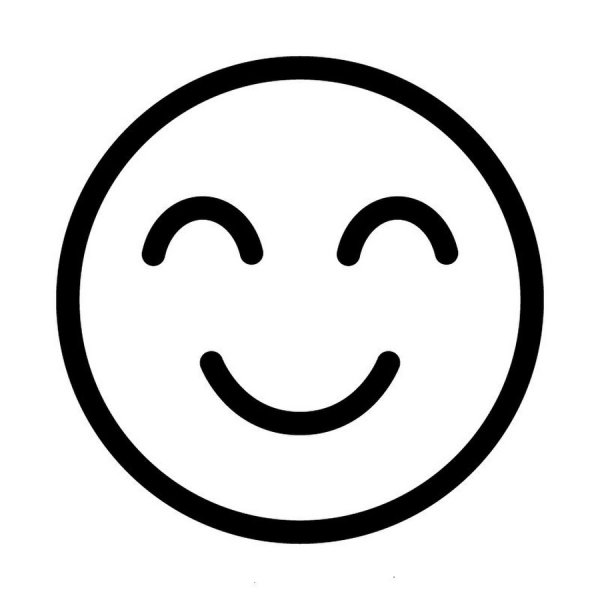 Намальований смайлик можна побачити на малюнку знизу.
Намальований смайлик можна побачити на малюнку знизу.
Спочатку малюємо коло. Якщо хочете рівні, це можна зробити за допомогою циркуля.
малюємо ще одне коло поменше
малюємо овал. це буде око
малюємо друге око
малюємо усміхнений ротик
малюємо дві лінії
малюємо куточки рота
з’єднуємо всі лінії
має вийти така посмішка
якщо розфарбувати, то вийде такий смайлик
Напевно, дуже легко намалювати смайлика за допомогою олівців поетапно.
Для цього спочатку беремо олівці, білий папір і напевно тут вже не потрібна схема)
Спочатку малюємо очі смайлика, потім малюємо посмішку і все)
можна ще намалювати інший смайлик. Для цього малюємо одне око, потім інше око малюємо як запитую, далі малюємо посмішку і носик) виходить смайлик, який наврочить.
Можна намалювати смайлик так: спочатку малюнок, потім деталі малюнка смайлика (круглу форму, очі та міміку).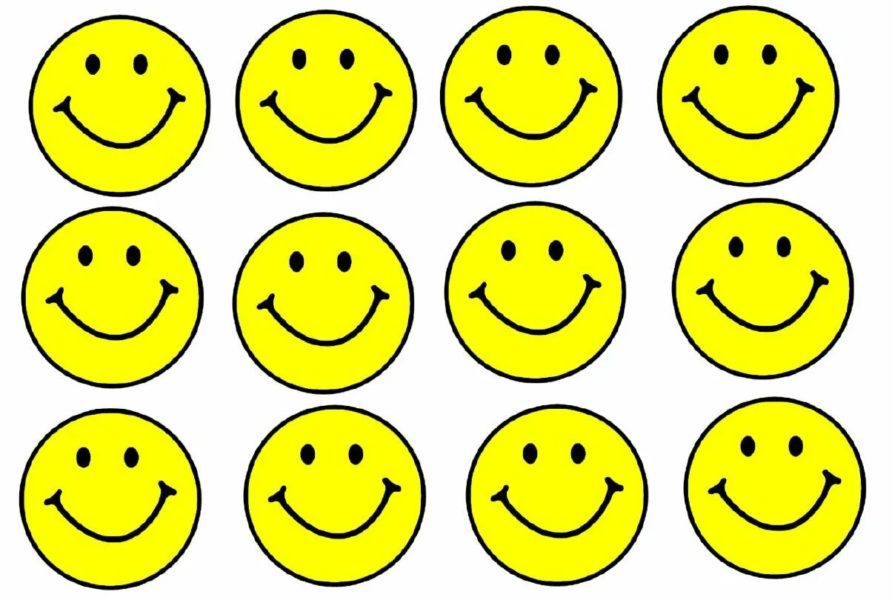
Також покрокові відеоінструкції малювання смайлика допоможуть зробити зображення правильно.
Смайли бувають різними. І якщо автор не написав своїх побажань. то я запропоную свій варіант. Давайте намалюємо «крутого перцю»). Мені цей смайлик дуже подобається. Такий мужній, харизматичний)). малюємо. Нам треба взяти щось кругле. Наприклад, за основу ми можемо взяти склянку. Ставимо його на папір і обводимо простим олівцем. Ми маємо заготівлю. Тепер нам треба намітити в колі очі, ротик. Але рот непростий, він буде у нас із голлівудською усмішкою. отже, очі малюємо в окулярах, тому їх видно не буде. Зобразимо два маленькі кола і намалюємо між ними душку. Далі малюємо рот із зубами. Рот нехай усміхається). Тепер малюємо ручки. Точніше, малюємо рукавички, адже самих ручок у смайлика немає. Рукавички можна просто зобразити. Уявімо свою руку в рукавичках — особливих контурів немає. Просто малюємо один палець, другий, третій та четвертий. Чомусь, прийнято зображати смайлик із чотирма пальцями, нехай так і в нас буде.
П.С. Ледве про брови не забула). Зобразимо їх дугою, наприклад.
А для того, щоб хоч трохи наблизити весни та сонечка, ми можемо ось такий смайлик намалювати.
Знову малюємо коло, робимо смішну мордку і головне, малюємо промінчики).
Намалювати смайлик олівцемне становить особливої складності. Смайли, в основному, круглі. Смайликів сьогодні існує величезна кількість. Тут треба трохи напружити фантазію. Намалюйте очі, можна додати невеликі ручки. Домальовуємо посмішку та все. Хоча бувають і сумні смайлики. Тепер можна розфарбовувати у жовтий колір.
Малюнки смайликів бувають абсолютно різні. Малювати їх зовсім не складно, здебільшого смайли круглі та з посмішкою, тому що слово смайлик у перекладі з англійської – посмішка. Намалюємо смайлик ось за такою простенькою схемою
Добрий день. Як відомо, смайликів буває дуже багато, тому видів малюнків може бути також велика кількість.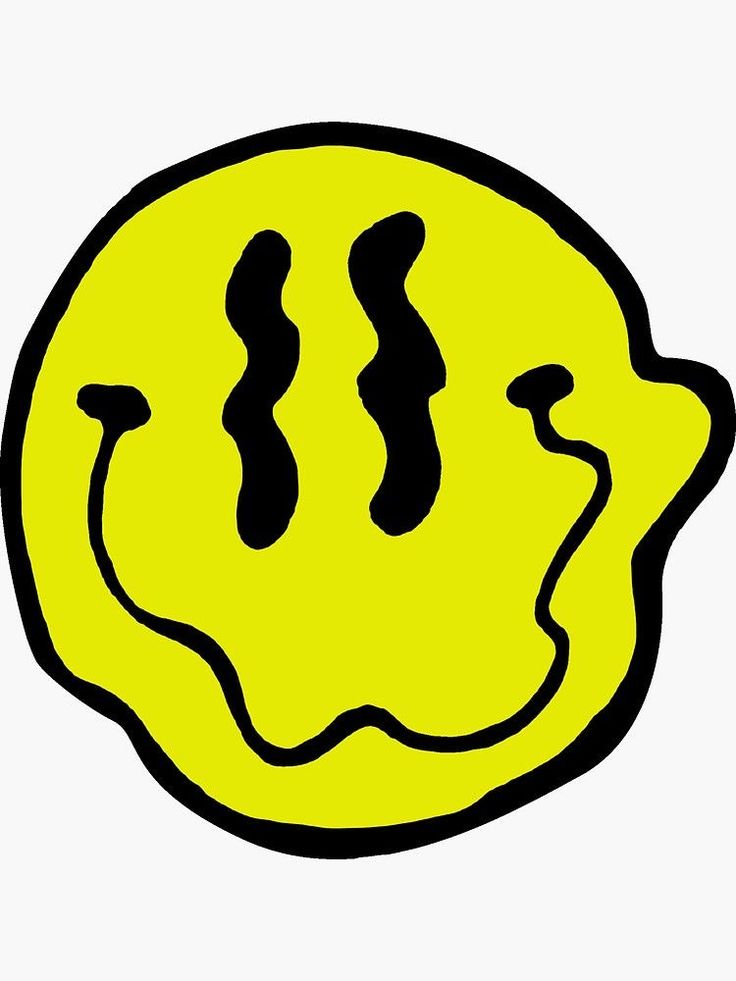
Ознака одна це коло, а всередині залежно від виду емоції, якою ми хочемо показати малюємо різні очі та губи. Наприклад, усмішка це великі очі та усміхнений рот.
Дуже просто. Спочатку малюєте коло, а потім, лінією пропорції, відокремлюєте приблизно третину, щоб можна було по ній розмістити очі, як ви побачите на картинці.
Все інше, практично, є справою техніки, тому що у смайлика і очима і ротом, по суті, якщо придивитися, є напівовали, які вам і потрібно, потренуватися, якісно виводити.
В іншому, одна рисочка, для домалювання рота і два зафарбовані маленькі півкола, для зіниць очей, і смайлик у нас готовий.
Головне лінію пропорції, малюйте олівцем і не жирно, так що потім можна було її окуратно підтерти гумкою і вона візуально, не псувала б малюнок.
Це середній урок за складністю. Повторити цей урок може бути важко і дорослим, тому не рекомендую малювати смайлик по цьому уроку маленьким дітям, але якщо є велике бажання, то можна спробувати.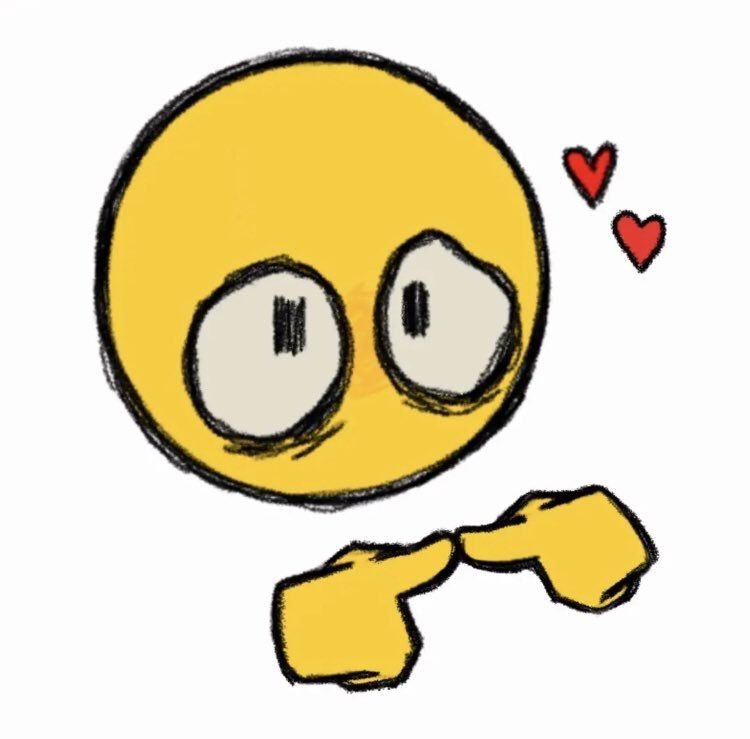
Що знадобиться
Для того, щоб намалювати смайлик, нам може знадобитися:
- графічний редактор GIMP. Потрібно завантажити безкоштовний GIMP та встановити його.
- Завантажити кисті для GIMP, вони можуть стати у нагоді.
- Можуть знадобитися деякі доповнення (інструкція, як їх встановлювати).
- Трошки терпіння.
- Гарний настрій.
Поетапний урок
Малювати персонажів фільмів, мультиків та оповідань набагато простіше, ніж справжніх людей та тварин. Тут не потрібно дотримуватися правил анатомії та фізики, але кожен персонаж є унікальним по-своєму. Автори створювали їх за спеціальними лекалами, які необхідно повторити досить точно. Але якщо хочете, коли малюєте смайлик — завжди можете зробити очі трішки більше. Це додасть більшої мультяшності.
До речі, окрім цього уроку раджу звернути свою увагу на урок «Розум».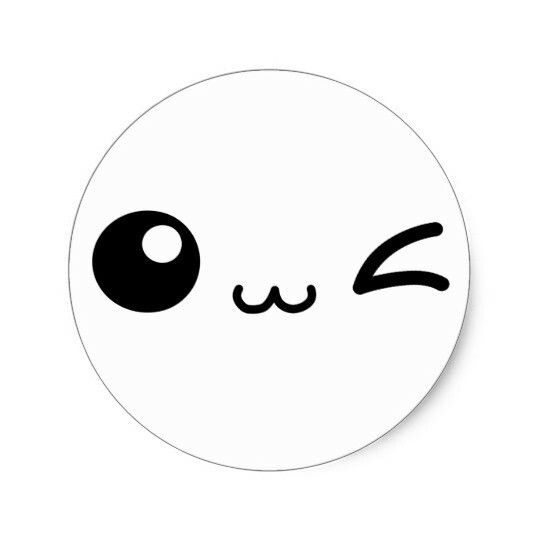 Він допоможе підвищити ваше майстерно або просто принесе трохи задоволення.
Він допоможе підвищити ваше майстерно або просто принесе трохи задоволення.
Порада: Виконуйте різні дії на різних шарах. Чим більше шарів ви зробите — тим простіше вам буде керуватися малюнком. Так малюнок можна зробити на нижньому шарі, а білий варіант на верхньому і коли малюнок буде не потрібен, то можна буде просто вимкнути видимість цього шару.
При виконанні уроку врахуйте, що через відмінності у версіях програм деякі пункти меню та інструменти можуть називатися інакше або відсутні зовсім. Це може трохи утруднити виконання уроку, але я думаю, що ви впораєтеся.
Для початку створюємо нове зображення 200x200px із білою заливкою фону.
Тепер за допомогою інструмента еліптичного виділення створюємо коло на полотні. Щоб коло було правильної форми, потрібно затиснути кнопку Shift. Створіть новий шар та заповніть виділення коричневим або темно-жовтим кольором.
Зайдіть у «Виділення — Зменшити» та зменшіть виділення на 2-3 пікселі. Виділення, що вийшло, потрібно залити градієнтом. Для цього я обрала градієнт «Yellow Orange». У налаштуваннях інструменту градієнт простежте, щоб форма була лінійною, непрозорість 100%, а режим змішування – нормальний. Створіть новий шар та заповніть виділення градієнтом.
Для цього я обрала градієнт «Yellow Orange». У налаштуваннях інструменту градієнт простежте, щоб форма була лінійною, непрозорість 100%, а режим змішування – нормальний. Створіть новий шар та заповніть виділення градієнтом.
Зайдіть у «Виділення — Зменшити» та зменшіть виділення ще на 7-9 пікселів. Змініть колір переднього плану на білий та виберіть градієнт «Основний у прозорий» у налаштуваннях градієнта. Створіть новий шар та заповніть виділення градієнтом.
Тепер потрібно намалювати смайлик. Для цього потрібно створити нове овальне виділення усередині нашого кола. Створіть новий шар та заповніть виділення тим же кольором, яким заповнювали перше коло.
Зайдіть у «Виділення — Зменшити» та зменшіть виділення на 2-3 пікселі. Створіть новий шар та заповніть його білим кольором.
Зменшіть виділення на 1-2 пікселі, замініть колір переднього плану на чорний, створіть новий шар та залийте виділення градієнтом. Після цього потрібно задати шару із чорним градієнтом непрозорість 10-20%.
Якщо результат вас задовольняє, то поєднайте три шари очей між собою. Продублюйте шар, що вийшов, і інструментом Дзеркало відобразите його по горизонталі.
Очі без зіниць не бувають навіть у смайликів. Щоб зробити зіниці, потрібно створити кругле виділення всередині очей, створити новий шар і заповнити виділення чорним кольором.
Зменшіть виділення на 1-2 пікселі, замініть колір переднього плану на білий та залийте виділення градієнтом.
Продублюйте шар, що вийшов, і інструментом Дзеркало відобразите його по горизонталі.
Щоб намалювати рот смайлику потрібно створити овальне виділення нижче очей, створити новий шар і заповнити виділення сірим кольором. Я використала колір #080808. Не знімаючи виділення, потрібно пройти м’яким напівпрозорим пензликом із чорним кольором переднього плану по верхній частині овалу, а білою – по нижній. Після всіх дій слід вирівняти рот по центру.
Брови смайлика я намалювала інструментом Контуру. Коли у мене вийшла потрібна форма, я натиснула кнопку «Виділення з тексту» у вікні налаштування інструменту. Потрібно створити новий шар та заповнити його чорним кольором. Щоб надати обсягу, я провела по верхній частині виділення напівпрозорим м’яким пензлем з білим кольором переднього плану.
Коли у мене вийшла потрібна форма, я натиснула кнопку «Виділення з тексту» у вікні налаштування інструменту. Потрібно створити новий шар та заповнити його чорним кольором. Щоб надати обсягу, я провела по верхній частині виділення напівпрозорим м’яким пензлем з білим кольором переднього плану.
Тепер потрібно зробити копію цього шару та інструментом Дзеркало відобразити його по горизонталі.
Якщо ви хочете створювати маленькі смайлики, я раджу відразу робити їх потрібного розміру, тому що в Гімпі алгоритми масштабування залишають бажати кращого. Свій смайлик я змогла зменшити до розміру 40x40px, причому, після зменшення, довелося застосувати до нього «Фільтри – Покращення – Підвищення різкості» з параметром 40.
Смайли давно вже увійшли в сферу нашого спілкування як спосіб вираження наших емоцій. Ми ставимо смайлики у соціальних мережах, шолом їх у СМС тощо. Що таке смайлик? Це жовтий гурток із очима та посмішкою. Якщо вам раптом знадобилося намалювати його, ми пропонуємо інструкцію, яка пояснює, як намалювати смайлик.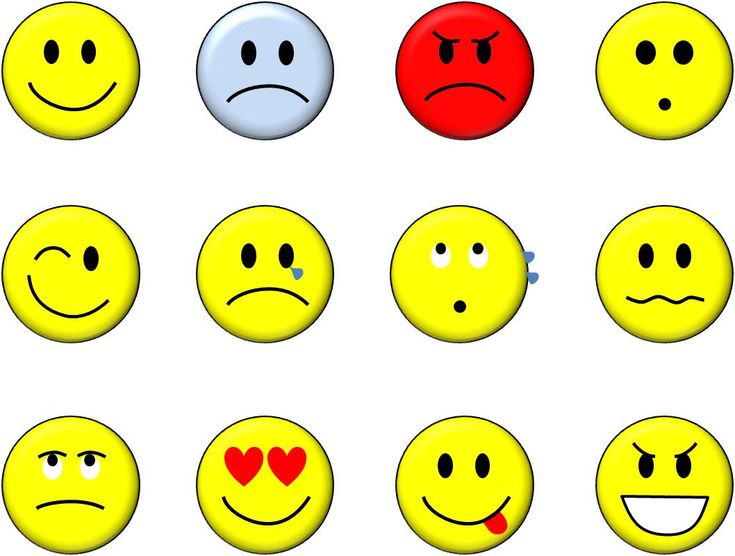
Як намалювати смайлик
- Спочатку креслимо коло потрібної вам величини.
- Потім малюємо дві допоміжні лінії, що визначають рівень очей та рота.
- Малюємо очі за наміченими заздалегідь лініями. Як намалювати гарний смайлик? Від виразу очей і рота вашого малюнка залежатиме те, яким він буде: сумним, веселим або навіть злим. Очі можуть бути круглі, зі зіницею посередині, або замість очей іноді ставлять хрестики, такий смайлик буде більш схематичним. На очах можна намалювати вії. Загалом, усі заздрості від вашої фантазії.
- Рот зазвичай малюється у вигляді дуги – посмішки. Але можна також зробити сумне вираження, тоді посмішку потрібно буде перевернути.
- Не забудьте стерти допоміжні лінії.
- Тепер додаємо колір: зафарбовуємо смайлик жовтим кольором, очі та рот також фарбуємо у відповідні кольори.
Як бачите, намалювати смайлик досить просто, але незважаючи на простоту малюнка, до нього можна додати щось від себе, наприклад вираз очей або рота.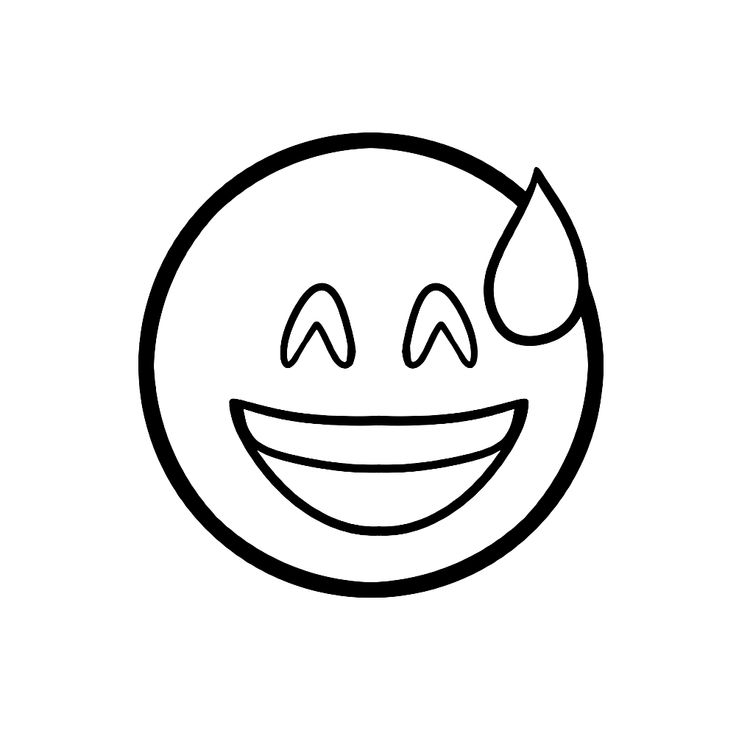 Все залежить від вашої фантазії. Комп’ютерні смайлики безликі та однотипні, а смайлики, намальовані олівцем, несуть частинку душі художника. Тож малюйте на здоров’я.
Все залежить від вашої фантазії. Комп’ютерні смайлики безликі та однотипні, а смайлики, намальовані олівцем, несуть частинку душі художника. Тож малюйте на здоров’я.
Як скопіювати серце з смайликів ВКонтакте
У соціальній мережі ВКонтакте одним з найбільш популярних типів картинок є зображення з текстових символів і смайликів. До таких малюнків можна віднести сердечка, про копіювання і вставки яких ми розповімо далі в цьому посібнику.
зміст
- Використання сердець з смайликів ВК
- Варіант 1: Редактор смайлів
- Варіант 2: Готові смайли
- висновок
Використання сердець з смайликів ВК
Перед тим як скопіювати і вставити серце з смайликів ВКонтакте, його необхідно створити або знайти в інтернеті готовий малюнок. Частково схожий процес ми також описували в іншій статті на нашому сайті за наступним посиланням.
Детальніше: Малюнки з смайликів для ВК
Варіант 1: Редактор смайлів
Як сказано раніше, для копіювання серця з смайликів його спочатку потрібно створити.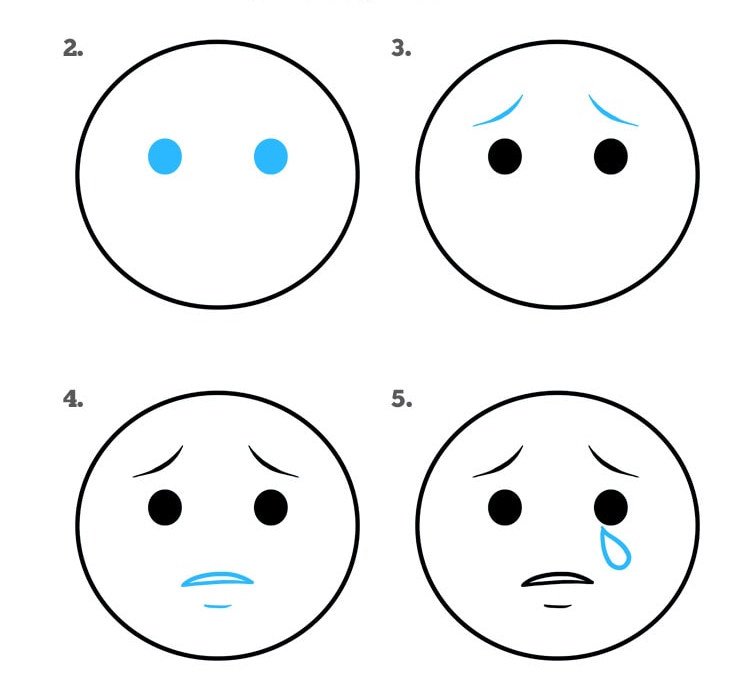 Це робиться вручну за допомогою будь-якого текстового поля ВКонтакте або через спеціальний онлайн-сервіс, яким ми в подальшому і скористаємося.
Це робиться вручну за допомогою будь-якого текстового поля ВКонтакте або через спеціальний онлайн-сервіс, яким ми в подальшому і скористаємося.
Якщо ви вирішили створювати сердечко вручну, слід використовувати замість пробілів будь інші символи або спеціальний код . В іншому результат безпосередньо залежить від вашої фантазії і вимог до результату.
Перейти до онлайн-сервісу vEmoji
- Клацніть по представленої посиланням, щоб відкрити стартову сторінку спеціального сервісу. Після цього перейдіть на вкладку «Редактор».
- Встановіть курсор миші в поле «Візуальний редактор» і, керуючись своїми вимогами, створіть смайлик з інших нижче представлених емодзі.
- Не варто використовувати прогалини, так як після копіювання і вставки весь малюнок буде спотворений. Замість цього використовуйте смайлики у вигляді порожньої клітки з розділу «Символи».
- Коли малюнок буде завершений, в раніше згаданому текстовому полі натисніть «Копіювати», попередньо виділивши весь вміст.

- Перейдіть на сайт ВКонтакте, клікніть по полю, куди потрібно вставити створене серце, і натисніть гарячу клавішу Ctrl + V.
Після публікації сердечко буде відображатися без будь-яких спотворень в будь-який використовується версії соціальної мережі.
На цьому ми завершуємо цей спосіб і переходимо до огляду варіантів сердець з емодзі без створення.
Варіант 2: Готові смайли
Цей спосіб підійде в тому випадку, якщо у вас немає часу і бажання самостійно створювати сердечко, використовуючи інші смайли з базового набору ВКонтакте. Полягає ця процедура у використанні вже наявних малюнків, створених адміністрацією онлайн-сервісу і іншими людьми.
- Перебуваючи на сайті vEmoji, перейдіть на вкладку «Картинки» і виберіть розділ «Символи».
- Прокрутіть сторінку і знайдіть відповідний вам варіант. Найпростіше серце розташовується в перших рядах і підійде для більшості полів в ВК.

- Клацніть по кнопці «Копіювати», щоб зберегти смайлик в буфер обміну.
- Відкривши будь-який зручний поле у ВКонтакте, натисніть клавіші Ctrl + V.
За фактом відправки серце відобразиться без будь-яких помилок в повній відповідності з прикладом з першого розділу статті.
- Як доповнення ви можете вдатися до зміни існуючих малюнків на спеціальній сторінці. Для цього на сайті vEmoji в блоці з обраним серцем натисніть «Редагувати».
Тут можна вибрати будь-який подобаються смайлик і замінити з його допомогою будь-яку частину готового малюнка в правій частині вікна.
Ви можете зменшити або збільшити картинку на свій розсуд і миттєво замінити фон.
- Завершивши процес зміни, в поле «Скопіюйте вміст і вставте в чат соцмережі» натисніть кнопку «Копіювати».
- У соціальній мережі знову натисніть клавіші Ctrl + V для вставки і опублікуйте підсумковий результат.

Незалежно від обраного підходу не забувайте слідувати підказкою, яка відображається на кожній сторінці сайту vEmoji в правому верхньому куті по частині максимальної довжини для конкретних текстових блоків.
Читайте також: Копіювання і вставка смайлів ВК
висновок
В нашій інструкції ми постаралися розглянути всі найбільш актуальні варіанти вирішення поставленого завдання. Якщо у вас виникають питання або є доповнення до викладеного матеріалу, обов’язково пишіть про це нам в коментарях.
Классные символы и классные шрифты
Просто нажмите на символ, чтобы скопировать его.
★ ☆ ✡ ✦ ✧ ✩ ✪ ✫ ✬ ✭ ✮ ✯ ✰ ⁂ ⁎ ⁑ ✢ ✣ ✤ ✥ ✱ ✲ ✳ ✴ ✵ ✶ ✷ ✸ ✹ ✺ ✻ ✼ ✽ ✾ ✿ ❀ ❁ ❂ ❃ ❇ ❈ ❉ ❊ ❋ ❄ ❆ ❅ ⋆ ≛ ᕯ ✲ ࿏ ꙰ ۞ ⭒ ⍟ ⭐ 🌠 🌟 💫 ✨ 🌃 🔯
© ® ™ ℠ ℡ ℗ ‱ № ℀ ℁ ℅ ℆ ⅍ ☊ ☎ ☏ ⌨ ✁ ✂ ✃ ✄ ✆ ✇ ✈ ✉ ✎ ✏ ✐ ✑ ✒ ‰ § ¶ ✌️ ☝️ ☞ ☛ ☟ ☜ ☚ ✍️
¢ $ € £ ¥ ₮ ৲ ৳ ௹ ฿ ៛ ₠ ₡ ₢ ₣ ₤ ₥ ₦ ₧ ₨ ₩ ₪ ₫ ₭ ₯ ₰ ₱ ₲ ₳ ₴ ₵ ¥ ﷼ ¤ ƒ
〈 〉 《 》 「 」 『 』 【 】 〔 〕 ︵ ︶ ︷ ︸ ︹ ︺ ︻ ︼ ︽ ︾ ︿ ﹀ ﹁ ﹂ ﹃ ﹄ ﹙ ﹚ ﹛ ﹜ ﹝ ﹞ ﹤ ﹥ ( ) < > { } 〖 〗 〘 〙 〚 〛 « » ‹ › 〈 〉 〱
♔ ♕ ♖ ♗ ♘ ♙ ♚ ♛ ♜ ♝ ♞ ♟ ♤ ♠ ♧ ♣ ♡ ♥ ♢ ♦
♩ ♪ ♫ ♬ ♭ ♮ ♯ ° ø ≠ ≭
° ℃ ℉ ϟ ☀ ☁ ☂ ☃ ☉ ☼ ☽ ☾ ♁ ♨ ❄ ❅ ❆ ☇ ☈ ☄ ㎎ ㎏ ㎜ ㎝ ㎞ ㎡ ㏄ ㏎ ㏑ ㏒ ㏕
↕ ↖ ↗ ↘ ↙ ↚ ↛ ↜ ↝ ↞ ↟ ↠ ↡ ↢ ↣ ↤ ↥ ↦ ↧ ↨ ↩ ↪ ↫ ↬ ↭ ↮ ↯ ↰ ↱ ↲ ↳ ↴ ↶ ↷ ↸ ↹ ↺ ↻ ↼ ↽ ↾ ↿ ⇀ ⇁ ⇂ ⇃ ⇄ ⇅ ⇆ ⇇ ⇈ ⇉ ⇊ ⇋ ⇌ ⇍ ⇎ ⇏ ⇕ ⇖ ⇗ ⇘ ⇙ ⇚ ⇛ ⇜ ⇝ ⇞ ⇟ ⇠ ⇡ ⇢ ⇣ ⇤ ⇥ ⇦ ⇧ ⇨ ⇩ ⇪ ⌅ ⌆ ⌤ ⏎ ▶ ☇ ☈ ☊ ☋ ☌ ☍ ➔ ➘ ➙ ➚ ➛ ➜ ➝ ➞ ➟ ➠ ➡ ➢ ➣ ➤ ➥ ➦ ➧ ➨ ➩ ➪ ➫ ➬ ➭ ➮ ➯ ➱ ➲ ➳ ➴ ➵ ➶ ➷ ➸ ➹ ➺ ➻ ➼ ➽ ➾ ⤴ ⤵ ↵ ↓ ↔ ← → ↑ ⌦ ⌫ ⌧ ⇰ ⇫ ⇬ ⇭ ⇳ ⇮ ⇯ ⇱ ⇲ ⇴ ⇵ ⇷ ⇸ ⇹ ⇺ ⇑ ⇓ ⇽ ⇾ ⇿ ⬳ ⟿ ⤉ ⤈ ⇻ ⇼ ⬴ ⤀ ⬵ ⤁ ⬹ ⤔ ⬺ ⤕ ⬶ ⤅ ⬻ ⤖ ⬷ ⤐ ⬼ ⤗ ⬽ ⤘ ⤝ ⤞ ⤟ ⤠ ⤡ ⤢ ⤣ ⤤ ⤥ ⤦ ⤪ ⤨ ⤧ ⤩ ⤭ ⤮ ⤯ ⤰ ⤱ ⤲ ⤫ ⤬ ⬐ ⬎ ⬑ ⬏ ⤶ ⤷ ⥂ ⥃ ⥄ ⭀ ⥱ ⥶ ⥸ ⭂ ⭈ ⭊ ⥵ ⭁ ⭇ ⭉ ⥲ ⭋ ⭌ ⥳ ⥴ ⥆ ⥅ ⥹ ⥻ ⬰ ⥈ ⬾ ⥇ ⬲ ⟴ ⥷ ⭃ ⥺ ⭄ ⥉ ⥰ ⬿ ⤳ ⥊ ⥋ ⥌ ⥍ ⥎ ⥏ ⥐ ⥑ ⥒ ⥓ ⥔ ⥕ ⥖ ⥗ ⥘ ⥙ ⥚ ⥛ ⥜ ⥝ ⥞ ⥟ ⥠ ⥡ ⥢ ⥤ ⥣ ⥥ ⥦ ⥨ ⥧ ⥩ ⥮ ⥯ ⥪ ⥬ ⥫ ⥭ ⤌ ⤍ ⤎ ⤏ ⬸ ⤑ ⬱ ⟸ ⟹ ⟺ ⤂ ⤃ ⤄ ⤆ ⤇ ⤊ ⤋ ⭅ ⭆ ⟰ ⟱ ⇐ ⇒ ⇔ ⇶ ⟵ ⟶ ⟷ ⬄ ⬀ ⬁ ⬂ ⬃ ⬅ ⬆ ⬇ ⬈ ⬉ ⬊ ⬋ ⬌ ⬍ ⟻ ⟼ ⤒ ⤓ ⤙ ⤚ ⤛ ⤜ ⥼ ⥽ ⥾ ⥿ ⤼ ⤽ ⤾ ⤿ ⤸ ⤺ ⤹ ⤻ ⥀ ⥁ ⟲ ⟳
☮ ☸ ♈ ♉ ☪ ♊ ♋ ♌ ♍ ♎ ♏ ♐ ♑ ♒ ♓ ☤ ☥ ☧ ☨ ☩ ☫ ☬ ☭ ☯ ☽ ☾ ✙ ✚ ✛ ✜ ✝ ✞ ✟ † ⊹ ‡ ♁ ♆ ❖ ♅ ✠ ✡ ✢ 卍 卐 〷 ☠ ☢ ☣ ☦
♥ ♡ ❥ ❣ ❦ ❧ დ ღ ۵ ლ ও ლ ❤️️ 💙 🧡 💚 💛 💜 🖤 💗 💓 💔 💟 💕 💖 ❣️ 💘 💝 💞
✓ ✔ ✗ ✘ ☓ ∨ √ ✔️ ✅ ❎ ❌ 💯 ✇ ☐ ☑ ☒ 〤 〥
♀ ♂ ☹ ☺ ☻ ☿ 〠 ヅ ツ ㋡ 웃 유 ü О ت シ ッ ㋛ ꑇ ꐦ ꐠ ꐡ ꐕ ꌇ ꌈ ꉕ ꈋ ꈌ ꆛ ꆜ ꃼ ☠ ☃ 〲 〴 ϡ ﭢ ⍢ ⍣ ⍤ ⍥ ⍨ ⍩ ὃ ὕ ὣ Ѷ Ӫ ӫ ⚣ ⚤ ⚥ ⚦ ⚧ ⚨ ⚢
· — ‒ – — ― ‗ ‘ ’ ‚ ‛ “ ” „ ‟ • ‣ ․ ‥ … ‧ ′ ″ ‴ ‵ ‶ ‷ ❛ ❜ ❝ ❞ ʹ ʺ ` ʼ ʽ ʾ ʿ ˀ ˁ ˂ ˃ ˄ ˅ ˆ ˇ ˈ ˉ ˊ ˋ ˌ ˍ ˎ ˏ ː ˑ ˒ ˓ ˔ ˕ ˖ ˗ ˘ ˙ ˚ ˛ ˜ ˝ ˠ ˡ ~ ¿ ﹐ ﹒ ﹔ ﹕ ! # $ % & * , . : ; ? @ 、 。 〃 〝 〞 ︰
π ∞ Σ √ ∛ ∜ ∫ ∬ ∭ ∮ ∯ ∰ ∱ ∲ ∳ ∀ ∁ ∂ ∃ ∄ ∅ ∆ ∇ е ∉ ∊ ∋ ∌ ∍ ∎ ∏ ∐ ∑ − ∓ ∔ ∕ ∖ * ∘ ∙ ∝ ∟ ∠ ∡ ∢ ∣ ∤ ∥ ∦ ∧ ∨ ∩ ∪ ∴ ∵ ∶ ∷ ∸ ∹ ∺ ∻ ∼ ∽ ∾ ∿ ≀ ≁ ≂ ≃ ≄ ≅ ≆ ≇ ≈ ≉ ≊ ≋ ≌ ≍ ≎ ≏ ≐ ≑ ≒ ≓ ≔ ≕ ≖ ≗ ≘ ≙ ≚ ≛ ≜ ≝ ≞ ≟ ≠ ≡ ≢ ≣ ≤ ≥ ≦ ≧ ≨ ≩ ≪ ≫ ≬ ≭ ≮ ≯ ≰ ≱ ≲ ≳ ≴ ≵ ≶ ≷ ≸ ≹ ≺ ≻ ≼ ≽ ≾ ≿ ⊀ ⊁ ⊂ ⊃ ⊄ ⊅ ⊆ ⊇ ⊈ ⊉ ⊊ ⊋ ⊌ ⊍ ⊎ ⊏ ⊐ ⊑ ⊒ ⊓ ⊔ ⊕ ⊖ ⊗ ⊘ ⊙ ⊚ ⊛ ⊜ ⊝ ⊞ ⊟ ⊠ ⊡ ⊢ ⊣ ⊤ ⊥ ⊦ ⊧ ⊨ ⊩ ⊪ ⊫ ⊬ ⊭ ⊮ ⊯ ⊰ ⊱ ⊲ ⊳ ⊴ ⊵ ⊶ ⊷ ⊸ ⊹ ⊺ ⊻ ⊼ ⊽ ⊾ ⊿ ⋀ ⋁ ⋂ ⋃ ⋄ ⋅ ⋆ ⋇ ⋈ ⋉ ⋊ ⋋ ⋌ ⋍ ⋎ ⋏ ⋐ ⋑ ⋒ ⋓ ⋔ ⋕ ⋖ ⋗ ⋘ ⋙ ⋚ ⋛ ⋜ ⋝ ⋞ ⋟ ⋠ ⋡ ⋢ ⋣ ⋤ ⋥ ⋦ ⋧ ⋨ ⋩ ⋪ ⋫ ⋬ ⋭ ⋮ ⋯ ⋰ ⋱ ⁺ ⁻ ⁼ ⁽ ⁾ ⁿ ₊ ₋ ₌ ₍ ₎ ✖ ﹢ ﹣ + - / = ÷ ± ×
Ⅰ Ⅱ Ⅲ Ⅳ Ⅴ Ⅵ Ⅶ Ⅷ Ⅸ Ⅹ Ⅺ Ⅻ Ⅼ Ⅽ Ⅾ Ⅿ ⅰ ⅱ ⅲ ⅳ ⅴ ⅵ ⅶ ⅷ ⅸ ⅹ ⅺ ⅻ ⅼ ⅽ ⅾ ⅿ ↀ ↁ ↂ ➀ ➁ ➂ ➃ ➄ ➅ ➆ ➇ ➈ ➉ ➊ ➋ ➌ ➍ ➎ ➏ ➐ ➑ ➒ ➓ ⓵ ⓶ ⓷ ⓸ ⓹ ⓺ ⓻ ⓼ ⓽ ⓾ ⓿ ❶ ❷ ❸ ❹ ❺ ❻ ❼ ❽ ❾ ❿ ⁰ ¹ ² ³ ⁴ ⁵ ⁶ ⁷ ⁸ ⁹ ₀ ₁ ₂ ₃ ₄ ₅ ₆ ₇ ₈ ₉ ⓪ ① ② ③ ④ ⑤ ⑥ ⑦ ⑧ ⑨ ⑩ ⑪ ⑫ ⑬ ⑭ ⑮ ⑯ ⑰ ⑱ ⑲ ⑳ ⑴ ⑵ ⑶ ⑷ ⑸ ⑹ ⑺ ⑻ ⑼ ⑽ ⑾ ⑿ ⒀ ⒁ ⒂ ⒃ ⒄ ⒅ ⒆ ⒇ ⒈ ⒉ ⒊ ⒋ ⒌ ⒍ ⒎ ⒏ ⒐ ⒑ ⒒ ⒓ ⒔ ⒕ ⒖ ⒗ ⒘ ⒙ ⒚ ⒛ ㈠ ㈡ ㈢ ㈣ ㈤ ㈥ ㈦ ㈧ ㈨ ㈩ ㊀ ㊁ ㊂ ㊃ ㊄ ㊅ ㊆ ㊇ ㊈ ㊉ 0 1 2 3 4 5 6 7 8 9 ⁱ ₐ ₑ ₒ ₓ ₔ
⅟ ½ ⅓ ⅕ ⅙ ⅛ ⅔ ⅖ ⅚ ⅜ ¾ ⅗ ⅝ ⅞ ⅘ ¼ ⅐ ⅑ ⅒ ↉ % ℅ ‰ ‱
≤ ≥ ≦ ≧ ≨ ≩ ⊰ ⊱ ⋛ ⋚ ≂ ≃ ≄ ≅ ≆ ≇ ≈ ≉ ≊ ≋ ≌ ≍ ≎ ≏ ≐ ≑ ≒ ≓ ≔ ≕ ≖ ≗ ≘ ≙ ≚ ≛ ≜ ≝ ≞ ≟ ≠ ≡ ≢ ≣
⌀ ⌂ ⌃ ⌄ ⌅ ⌆ ⌇ ⌈ ⌉ ⌊ ⌋ ⌌ ⌍ ⌎ ⌏ ⌐ ⌑ ⌒ ⌓ ⌔ ⌕ ⌖ ⌗ ⌘ ⌙ ⌚ ⌛ ⌜ ⌝ ⌞ ⌟ ⌠ ⌡ ⌢ ⌣ ⌤ ⌥ ⌦ ⌧ ⌨ ⌫ ⌬ ⌭ ⌮ ⌯ ⌰ ⌱ ⌲ ⌳ ⌴ ⌵ ⌶ ⌷ ⌸ ⌹ ⌺ ⌻ ⌼ ⌽ ⌾ ⌿ ⍀ ⍁ ⍂ ⍃ ⍄ ⍅ ⍆ ⍇ ⍈ ⍉ ⍊ ⍋ ⍌ ⍍ ⍎ ⍏ ⍐ ⍑ ⍒ ⍓ ⍔ ⍕ ⍖ ⍗ ⍘ ⍙ ⍚ ⍛ ⍜ ⍝ ⍞ ⍟ ⍠ ⍡ ⍢ ⍣ ⍤ ⍥ ⍦ ⍧ ⍨ ⍩ ⍪ ⍫ ⍬ ⍭ ⍮ ⍯ ⍰ ⍱ ⍲ ⍳ ⍴ ⍵ ⍶ ⍷ ⍸ ⍹ ⍺ ﹘ ﹝ ﹞ ﹟ ﹡ 〶 ␛ ␡ ␚ ␟ ␘ ␠  ␋ ␌ ␍ ␎ ␏ ␐ ␑ ␒ ␓ ␔ ␕ ␖ ␗ ␙ ␜ ␝ ␞ ␀ ␁ ␂ ␃ ␄ ␅ ␆ ␇ ␈ ␉ ␊ ␢ ␣ ⎋ ᴴᴰ
❏
❐
❑
❒
▀
N.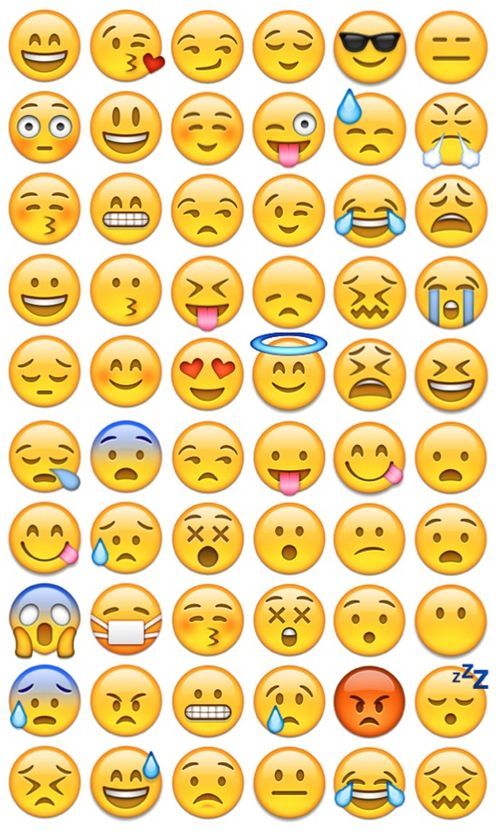 ▂
▃
▄
▅
▆
▇
▉
▊
▋
█
▌
▐
▍
▎
▏
▕
░
▒
▓
▔
▬
▢
▣
▤
▥
▦
▧
▨
▩
▪
▫
▭
▮
▯
☰
☲
☱
☴
☵
☶
☳
☷
▰
▱
◧
◨
◩
◪
◫
∎
■
□
⊞
⊟
⊠
⊡
❘
❙
❚
〓
◊
◈
◇
◆
⎔
⎚
☖
☗
▂
▃
▄
▅
▆
▇
▉
▊
▋
█
▌
▐
▍
▎
▏
▕
░
▒
▓
▔
▬
▢
▣
▤
▥
▦
▧
▨
▩
▪
▫
▭
▮
▯
☰
☲
☱
☴
☵
☶
☳
☷
▰
▱
◧
◨
◩
◪
◫
∎
■
□
⊞
⊟
⊠
⊡
❘
❙
❚
〓
◊
◈
◇
◆
⎔
⎚
☖
☗
◄ ▲ ▼ ► ◀ ◣ ◥ ◤ ◢ ▶ ◂ ▴ ▾ ▸ ◁ △ ▽ ▷ ∆ ∇ ⊳ ⊲ ⊴ ⊵ ◅ ▻ ▵ ▿ ◃ ▹ ◭ ◮ ⫷ ⫸ ⋖ ⋗ ⋪ ⋫ ⋬ ⋭ ⊿ ◬ ≜ ⑅
│ ┃ ╽ ╿ ╏ ║ ╎ ┇ ︱ ┊ ︳ ┋ ┆ ╵ 〡 〢 ╹ ╻ ╷ 〣 ☰ ☱ ☲ ☳ ☴ ☵ ☶ ☷ ≡ ✕ ═ ━ ─ ╍ ┅ ┉ ┄ ┈ ╌ ╴ ╶ ╸ ╺ ╼ ╾ ﹉ ﹍ ﹊ ﹎ ︲ ⑆ ⑇ ⑈ ⑉ ⑊ ⑄ ⑀ ︴ ﹏ ﹌ ﹋ ╳ ╲ ╱ ︶ ︵ 〵 〴 〳 〆 ` ᐟ — ⁃ — 〄
﹄ ﹃ ﹂ ﹁ ┕ ┓ └ ┐ ┖ ┒ ┗ ┑ ┍ ┙ ┏ ┛ ┎ ┚ ┌ ┘ 「 」 『 』 ˩ ˥ ├ ┝ ┞ ┟ ┠ ┡ ┢ ┣ ┤ ┥ ┦ ┧ ┨ ┩ ┪ ┫ ┬ ┭ ┮ ┯ ┰ ┱ ┲ ┳ ┴ ┵ ┶ ┷ ┸ ┹ ┺ ┻ ┼ ┽ ┾ ┿ ╀ ╁ ╂ ╃ ╄ ╅ ╆ ╇ ╈ ╉ ╊ ╋ ╒ ╕ ╓ ╖ ╔ ╗ ╘ ╛ ╙ ╜ ╚ ╝ ╞ ╡ ╟ ╢ ╠ ╣ ╥ ì ╧ ╤ ╦ ╩ ╪ ╫ ╬ 〒 ⊢ ⊣ ⊤ ⊥ ╭ ╮ ╯ ╰ ⊦ ⊧ ⊨ ⊩ ⊪ ⊫ ⊬ ⊭ ⊮ ⊯ ⊺ 〦 〧 〨 ˦ ˧ ˨ ⑁ ⑂ ⑃ ∟
◉ ○ ◌ ◍ ◎ ● ◐ ◑ ◒ ◓ ◔ ◕ ◖ ◗ ❂ ☢ ⊗ ⊙ ◘ ◙ ◚ ◛ ◜ ◝ ◞ ◟ ◠ ◡ ◯ 〇 〶 ⚫ ⬤ ◦ ∅ ∘ ⊕ ⊖ ⊘ ⊚ ⊛ ⊜ ⊝ ❍ ⦿
ʌ ɑ: æ е я ɜ: ɪ я: ɒ ɔ: ʊ ты: аɪ аʊ eɪ oʊ ɔɪ eə ɪə ʊə б г ф г час Дж к л м н ŋ п р с ʃ т тʃ θ ð в ж г ʒ дʒ
ą ч ЧАС час я Ň Р Ť Ŵ Ž Ⓐ Ⓑ Ⓒ Ⓓ Ⓔ Ⓕ Ⓖ Ⓗ Ⓘ Ⓙ Ⓚ Ⓛ Ⓜ Ⓝ Ⓞ Ⓟ Ⓠ Ⓡ Ⓢ Ⓣ Ⓤ Ⓥ Ⓦ Ⓧ Ⓨ Ⓩ ⓐ ⓑ ⓒ ⓓ ⓔ ⓕ ⓖ ⓗ ⓘ ⓙ ⓚ ⓛ ⓜ ⓝ ⓞ ⓟ ⓠ ⓡ ⓢ ⓣ ⓤ ⓥ ⓦ ⓧ ⓨ ⓩ
Подробнее Латинские буквы Символы
α β γ дельта ε ζ η θ я κ λ мю ν ξ о π р ς о т υ ф х ψ ю А В Г Δ Е Ζ Η Θ я Κ Λ М N Ξ О Π Р Σ Т Υ Φ Χ Ψ Ом
㊊ ㊋ ㊌ ㊍ ㊎ ㊏ ㊐ ㊑ ㊒ ㊓ ㊔ ㊕ ㊖ ㊗ ㊘ ㊙ ㊚ ㊛ ㊜ ㊝ ㊞ ㊟ ㊠ ㊡ ㊢ ㊣ ㊤ ㊥ ㊦ ㊧ ㊨ ㊩ ㊪ ㊫ ㊬ ㊭ ㊮ ㊯ ㊰
ぁ あ ぃ い ぅ う ぇ え ぉ お か が き ぎ く ぐ け げ こ ご さ ざ し じ す ず せ ぜ そ ぞ た だ ち ぢ っ つ づ て で と ど な に ぬ ね の は ば ぱ ひ び ぴ ふ ぶ ぷ へ べ ぺ ほ ぼ ぽ ま み
Подробнее Японские буквы Символы
ㄱ ㄲ ㄳ ㄴ ㄵ ㄶ ㄷ ㄸ ㄹ ㄺ ㄻ ㄼ ㄽ ㄾ ㄿ ㅀ ㅁ ㅂ ㅃ ㅄ ㅅ ㅆ ㅇ ㅈ ㅉ ㅊ ㅋ ㅌ ㅍ ㅎ ㅏ ㅐ ㅑ ㅒ ㅓ ㅔ ㅕ ㅖ ㅗ ㅘ ㅙ ㅚ ㅛ ㅜ ㅝ ㅞ ㅟ ㅠ ㅡ ㅢ ㅥ ㅦ ㅧ ㅨ ㅩ ㅪ ㅫ ㅬ ㅭ ㅮ ㅯ ㅰ ㅱ ㅲ ㅳ ㅴ ㅵ ㅶ ㅷ ㅸ ㅹ ㅺ ㅻ ㅼ ㅽ ㅾ ㅿ ㆀ ㆁ ㆂ ㆃ ㆄ ㆅ ㆆ ㆇ ㆈ ㆉ ㆊ
😂 😄 😃 😀 😊 😉 😍 😘 😚 😗 😙 😜 😝 😛 😳 😁 😔 😌 😒 😞 😣 😢 😭 😪 😥 😰 😅 😓 😩 😫 😨 😱 😠 😡 😤 😖 😆 😋 😷 😎 😴 😵 😲 😟 😦 😧 😈 👿 😮 😬 😐 😕 😯 😶 😇 ☺️ 😏 😑 🙃 🙄 ☹️ 🤐 🤑 🤒 🤓 🤔 🤕 🙁 🙂 🤗 🤣 🤠 🤥 🤤 🤢 🤧 🤡 🤖 🖤 💛 💙 💜 💚 🧡 ❤️️ 💔 💗 💓 💕 💖 💞 💘 💝 ❣️ 💌 💋 😺 😸 😻 😽 😼 🙀 😿 😹 😾 🙈 🙉 🙊 💀 👽 👹 👺 🤩 🤨 🥺️ 🤯 🤪 🤬 🤮 🤫 🤭 🧐 🥰️ 🥵️ 🥶️ 🥴️ 🥳️ 🥲 🥸
👶 👦 👧 👨 👩 👼 🤰 🤳 👸 🤴 🧔 🕺 💃 🥷 🕴️ 👻 🎎 ☃️ ☠️ 👁🗨 🗿 👲 👂 👀 👃 👅 👄 👁 🫁 🫀 👤 👥 🗣 🫂 💬 💭 🗨 🗯 🧒 🧑 🧕 🤱 🦵️ 🦶️ 🦷️ 🦴️ 👪 👨👦 👨👦👦 👨👧 👨👧👦 👨👧👧 👨👩👦 👩👦 👩👦👦 👩👧 👩👧👦 👩👧👧 👨👨👦 👨👨👦👦 👨👨👧 👨👨👧👦 👨👨👧👧 👨👩👦👦 👨👩👧 👨👩👧👦 👨👩👧👧 👩👩👦 👩👩👦👦 👩👩👧 👩👩👧👦 👩👩👧👧 💏 👩❤️💋👨 👨❤️💋👨 👩❤️💋👩 💑 👩❤️👨 👨❤️👨 👩❤️👩 🤵 🤵♂️ 🤵♀️ 🧑🦳 👨🦳️ 👩🦳️ 🧑🦱 👨🦱️ 👩🦱️ 🧑🦲 👨🦲️ 👩🦲️ 🧓 👴 👵 🧑🦰 👨🦰️ 👩🦰️ 👱 👱♂️ 👱♀️ 👰 👰♂️ 👰♀️ 🧑🎄 🎅 🎅 🙆 🙆♂️ 🙆♀️ 🙅 🙅♂️ 🙅♀️ 💁 💁♂️ 💁♀️ 🙋 🙋♂️ 🙋♀️ 🤷 🤷♂️ 🤷♀️ 🙍 🙍♂️ 🙍♀️ 💆 💆♂️ 💆♀️ 💇 💇♂️ 💇♀️ 🙎 🙎♂️ 🙎♀️ 🤦 🤦♂️ 🤦♀️ 👮 👮♂️ 👮♀️ 👷 👷♂️ 👷♀️ 🧏 🧏♂️ 🧏♀️ 💂 💂♂️ 💂♀️ 🕵 🕵️♂️ 🕵️♀️ 🙇 🙇♂️ 🙇♀️ 🚶 🚶♂️ 🚶♀️ 🏃 🏃♂️ 🏃♀️ 🧙 🧙♂️ 🧙♀️ 🧚 🧚♂️ 🧚♀️ 🧛 🧛♂️ 🧛♀️ 🧜 🧜♂️ 🧜♀️ 🧝 🧝♂️ 🧝♀️ 🧞 🧞♂️ 🧞♀️ 🧖 🧖♂️ 🧖♀️ 👳 👳♀️ 👳♀️ 🧗 🧗♂️ 🧗♀️ 🧘 🧘♂️ 🧘♀️ 🧟 🧟♂️ 🧟♀️ 🦸️ 🦸♂️️ 🦸♀️️ 🦹️ 🦹♂️️ 🦹♀️️ 👯 👯♂️ 👯 🚵 🚵♂️ 🚵♀️ 🚴 🚴♂️ 🚴♀️ ⛹ ⛹️♂️ ⛹️♀️ 🏊 🏊♂️ 🏊♀️ 🏄 🏄♂️ 🏄♀️ 🤹 🤹♂️ 🤹♀️ 🏋 🏋️♂️ 🏋️♀️ 🏌 🏌️♂️ 🏌️♀️ 🤸 🤸♂️ 🤸♀️ 🚣 🚣♂️ 🚣♀️ 🤽 🤽♂️ 🤽♀️ 🤾 🤾♂️ 🤾♀️ 🧑🍼 👨🍼 👩🍼 🧑🎓 👨🎓 👩🎓 🧑🎤 👨🎤 👩🎤 🧑🍳 👨🍳 👩🍳 🧑🚒 👨🚒 👩🚒 🧑🤝🧑 👫 👬 👭 🧑🦽 👨🦽 👩🦽 👨🦼 👩🦼 🧑🦼 🧑🎨 👨🎨 👩🎨 🧑🦯 👨🦯 👩🦯 🧑🚀 👨🚀 👩🚀 🧑🌾 👨🌾 👩🌾 🧑⚖️ 👨⚖️ 👩⚖️ 🧑🔧 👨🔧 👩🔧 🧑💼 👨💼 👩💼 🧑⚕️ 👨⚕️ 👩⚕️ 🧑💻 👨💻 👩💻 🧑🔬 👨🔬 👩🔬 🧑🏫 👨🏫 👩🏫 🧑🏭 👨🏭 👩🏭 🧑✈️ 👨✈️ 👩✈️
🎍 🎒 🎓 🎏 🎆 🎇 🎐 🎑 🎃 🎄 🎁 🎋 🎉 🎊 🎈 🎌 🔮 🎥 📷 📹 📼 💿 📀 💽 💾 💻 📱 ☎️ 📞 📟 🛰 📠 📡 📺 📻 🔊 🔉 🔈 🔇 🔔 🔕 📢 📣 ⏳ ⌛️ ⏰ ⌚️ 🔓 🔒 🔏 🔐 🔑 🔎 💡 🔦 🔆 🔅 🔌 🔋 🔍 🛁 🛀 🚿 🚽 🔧 🔩 🔨 🚪 🚬 💣 🔫 🔪 💊 💉 💰 💴 💵 💷 💶 💳 💸 📲 📧 📥 📤 ✉️ 📩 📨 📯 📫 📪 📬 📭 📮 📦 📝 📄 📃 📑 📊 📈 📉 📜 📋 📅 📆 📇 📁 📂 ✂️ 📌 📎 ✒️ ✏️ 📏 📐 📕 📗 📘 📙 📓 📔 📒 📚 📖 🔖 📛 🔬 🔭 📰 🎨 🎬 🎤 🎧 🎼 🎵 🎶 🎹 🎻 🎺 🎷 🎸 👾 🎮 🃏 🎴 ️🀄️ 🏺 📿 🕋 ⚒️ ⚔️ ⚖️ ⚗️ ⚙️ ⌨️ 🕶 ⏱ ⏲ ☂️ ⚜️ ⚰️ ⚱️ ⛏ ⛑ ⛓ ⛩ ⛱ 🎰 🎩 👑 👒 💼 👜 👝 👛 👓 🎀 🌂 💄 💍 💎 👣 🌡 🎖 🎗 🎙 🎚 🎛 🎞 🎟 🏅 🏔 🏕 🏖 🏵 🏷 📸 📽 🕉 🕊 🕯 🕰 🕳 🕸 🕹 💩 🖇 🖊 🖋 🖌 🖍 🖥 🖨 🖱 🖲 🖼 🗂 🗃 🗄 🗑 🗒 🗓 🗜 🗝 🗞 🗡 🗳 🗺 🛋 🛌 🛍 🛎 🛏 🛠 🛡 🛢 👟 👞 👡 👠 👢 👕 👔 👚 👗 🎽 👖 👘 👙 🏮 🎪 🎭 📍 ⛽️ 🥂 🥃 🥄 🥁 🛒 🧠 🧣 🧤 🧥 🧦 🧢 🧭️ 🧱️ 🧳️ 🧨️ 🧧️ 🥎️ 🥏️ 🥍️ 🧿️ 🧩️ 🧸️ ♟️ 🧵 🧶 🥽 🥼 🥾 🥿️ 🧮️ 🧾️ 🧰️️ 🧲️️ 🧪️️ 🧫️️ 🧬️️ 🧴️️ 🧷️️ 🧹️️ 🧺️️ 🧻️️ 🧼️️ 🧽️️ 🧯️️ 💈 🍼 🛼 🫖 🪄 🪖 🪞 🪤 🪆 🪢 🪜 🪘 🪝 🪟 🩴 🪥 🪛 🪅 🪧 🪠 🪡 🪶 🪃 🪣 🪗 🪚 🪙
💐 🌸 🌷 🍀 🌹 🥀 🌻 🌺 🍁 🍃 🍂 🌿 🌾 🍄 🌵 🌴 🌲 🌳 🌰 🌱 🌼 🌐 🌞 🌝 🌚 🌑 🌒 🌓 🌓 🌔 🌕 🌖 🌗 🌘 🌜 🌛 🌙 🔥 💧
♾️ ♀️ ♂️ ⚧️ ⚕️ ➰ ➿ 💲 💱 ©️ ®️ ™️ 〰️ 🔠 🔡 🔤 ℹ️ 🆗 🆕 🆙 🆒 🆓 🆖 📶 🎦 🚻 🚹 🚺 🚼 🚾 🚮 🅿️ ♿️ Ⓜ️ 🛂 🛄 🛅 🛃 🆑 🆘 🆚 🚫 🚭 🔞 📵 🚯 🚱 🚳 🚷 🚸 ⛔️ ⚠️ 🛑 🚧 ✳️ ❇️ ❎ ✅ ✴️ 💟 📳 📴 🅰️ 🅱️ 🆎 🅾️ 💠 ♻️ 🏧 🚰 💹 〽️ ❌ ⭕️ ❗️ ❓ ❕ ❔ 🕛 🕧 🕐 🕜 🕑 🕝 🕒 🕞 🕓 🕟 🕔 🕠 🕕 🕖 🕗 🕘 🕙 🕚 🕡 🕢 🕣 🕤 🕥 🕦 1⃣ 2⃣ 3⃣ 4⃣ 5⃣ 6⃣ 7⃣ 8⃣ 9⃣ 0⃣ 🔟 🔢 #️⃣ 🔣 ⏭ ⏮ ⏯ *️⃣ ⏸ ⏹ ⏺ ⏏️ ☢️ ☣️ ➕ ➖ ✖️ ➗ ♥️ ♦️ ♣️ ♠️ 💮 💯 💫 💥 💢 💦 💤 💨 ✔️ ☑️ 🔘 🔗 🔱 🔲 🔳 ⬜️ ⬛️ ◼️ ◻️ ◾️ ◽️ ▪️ ▫️ 🔺 ⚫️ ⚪️ 🔴 🔵 🔻 🔶 🔷 🔸 🔹 ⁉️ ‼️ 🔰 🆔 *️⃣ 🛗 ☮️ 🛐 🕎 ✝️ ✡️ ☦️ ☪️ ☯️ ☸️ ⚛️ ♈️ ♉️ ♊️ ♋️ ♌️ ♍️ ♎️ ♏️ ♐️ ♑️ ♒️ ♓️ ⛎ 🔯 🇦 🇧 🇨 🇩 🇪 🇫 🇬 🇭 🇮 🇯 🇰 🇱 🇲 🇳 🇴 🇵 🇶 🇷 🇸 🇹 🇺 🇻 🇼 🇽 🇾 🇿 🈁 🈯️ 🈳 🈵 🈴 🈲 🉐 🈹 🈺 🈶 🈚️ 🈷️ 🈸 🈂️ 🉑 ㊙️ ㊗️
☕️ 🍵 🍶 🍺 🍻 🍸 🍹 🍷 🍴 🍕 🍔 🍟 🍗 🍖 🍝 🍛 🍤 🍱 🍣 🍥 🍙 🍘 🍚 🍜 🍲 🍢 🍡 🍳 🍞 🍩 🍮 🍦 🍨 🍧 🎂 🍰 🍪 🍫 🍬 🍭 🍯 🍎 🍏 🍊 🍋 🍒 🍇 🍉 🍓 🍑 🍈 🍌 🍐 🍍 🍠 🍆 🍅 🌽 🌶 🌭 🌮 🌯 🍾 🍿 🥝 🥑 🥔 🥕 🥒 🥜 🥐 🥖 🥞 🥓 🥙 🥚 🥘 🥗 🥛 🥥 🥦 🥨 🥩 🥪 🥣 🥫 🥟 🥠 🥡 🥧 🥤 🥢 🥭️ 🥬️ 🥯️ 🧂️ 🥮️ 🦞️ 🧁️ 🫕 🫒 🫓 🫔 🫑 🫐 🧋
🚢 ⛵️ 🚤 ⚓️ 🚀 ✈️ 💺 🚁 🚂 🚊 🚉 🚞 🚆 🚄 🚅 🚈 🚇 🚝 🚋 🚃 🚎 🚌 🚍 🚙 🚘 🚗 🚕 🚖 🚛 🚚 🚨 🚓 🚔 🚒 🚑 🚐 🚲 🚡 🚟 🚠 ⛴ 🚜 🚏 🛣 🛤 🛥 🛩 🛫 🛬 🛳 🎫 🚦 🚥 🎠 🎡 🎢 🛴 🛹️ 🛵 🛶 🛷 🛸 🛻
🐶 🐺 🐱 🐭 🐹 🐰 🐸 🐯 🐨 🐻 🐷 🐽 🐮 🐗 🐵 🐒 🐴 🐑 🐘 🐼 🐧 🐦 🐤 🐥 🐣 🐔 🐍 🐢 🐛 🐝 🐜 🐿 🐞 🐌 🐙 🐚 🐠 🐟 🐬 🐳 🐋 🐄 🐏 🐀 🐃 🐅 🐇 🐉 🐎 🐐 🐓 🐕 🐖 🐁 🐂 🐲 🐡 🐊 🐫 🐪 🐆 🐈 🐩 🐾 🦀 🦁 🦂 🕷 🦃 🦄 🦐 🦑 🦋 🦍 🦊 🦌 🦏 🦇 🦅 🦆 🦉 🦎 🦈 🦓 🦒 🦔 🦕 🦖 🦝️ 🦙️ 🦛️ 🦘️ 🦡️ 🦢️ 🦚️ 🦜️ 🦟️ 🐻❄️ 🦭 🐃 🪱 🦬 🪳 🦣 🦤 🐈⬛ 🦗 🦫 🪲 🪰
👍 👎 👌 👊 ✊ ✌️ 👋 ✋ 👐 👆 👇 👉 👈 🙌 🙏 💪 🖖 🖐 ☝️ 👏 ✍️ 🤘 🖕 🤞 🤙 🤛 🤜 🤚 🤝 🤟 🤲 🤌 💅
⬆️ ⬇️ ⬅️ ➡️ ↗️ ↖️ ↘️ ↙️ ↔️ ↕️ 🔄 ◀️ ▶️ 🔼 🔽 ↩️ ↪️ ⏪ ⏩ ⏫ ⏬ ⤵️ ⤴️ 🔀 🔁 🔂 🔃 🔝 🔚 🔙 🔛 🔜
🏠 🏡 🏫 🏢 🏣 🏥 🏦 🏪 🏩 🏨 💒 ⛪️ 🏬 🏤 🌇 🕌 🕍 🌆 🏯 🏰 ⛺️ 🏭 🗼 🏘 🏞 🏟 🏙 🏚 🏛 🏗 🛖 🪦
🎲 🎯 🏈 🏀 ️⚽️ ⚾️ 🎾 🎱 🏉 🎳 ️⛳️ 🏁 🏇 🏆 ⛷ ⛸ 🏏 🏐 🏑 🏒 🏓 🏸 🏹 🏂 🏍 🏎 🤺 🥅 🥇 🥈 🥉 🥊 🥋 🤼 🤼♂️ 🎣 🥌
🇯🇵 🇰🇷 🇩🇪 🇨🇳 🇺🇸 🇫🇷 🇪🇸 🇮🇹 🇷🇺 🇷🇺 🇦🇿 🇦🇺 🇦🇼 🇦🇴 🇦🇱 🇦🇲 🇦🇸 🇦🇹 🇦🇪 🇦🇬 🇦🇫 🇦🇮 🇦🇩 🇦🇷 🇧🇴 🇧🇷 🇧🇳 🇧🇲 🇧🇹 🇧🇸 🇧🇾 🇧🇿 🇧🇼 🇧🇪 🇧🇫 🇧🇬 🇧🇭 🇧🇮 🇧🇯 🇧🇦 🇧🇧 🇧🇩 🇨🇻 🇨🇼 🇨🇺 🇨🇿 🇨🇾 🇨🇲 🇨🇰 🇨🇱 🇨🇷 🇨🇴 🇨🇩 🇨🇦 🇨🇬 🇨🇫 🇨🇮 🇨🇭 🇩🇯 🇩🇲 🇩🇰 🇩🇴 🇩🇿 🇪🇹 🇪🇷 🇪🇬 🇪🇪 🇪🇨 🇫🇴 🇫🇮 🇫🇯 🇷🇺 🇷🇳 🇷🇲 🇷🇵 🇷🇷 🇷🇶 🇷🇺 🇷🇼 🇷🇾 🇷🇫 🇷🇭 🇷🇮 🇷🇪 🇷🇩 🇷🇦 🇭🇺 🇭🇷 🇭🇳 🇭🇰 🇭🇹 🇮🇪 🇮🇩 🇮🇷 🇮🇶 🇮🇳 🇮🇱 🇮🇸 🇯🇴 🇯🇲 🇰🇬 🇰🇪 🇰🇭 🇰🇮 🇰🇼 🇰🇿 🇰🇾 🇰🇳 🇰🇲 🇰🇵 🇱🇰 🇱🇷 🇱🇸 🇱🇹 🇱🇻 🇱🇺 🇱🇾 🇱🇮 🇱🇨 🇱🇧 🇱🇦 🇲🇼 🇲🇻 🇲🇴 🇲🇪 🇲🇬 🇲🇩 🇲🇦 🇲🇳 🇲🇲 🇲🇷 🇲🇶 🇲🇹 🇲🇸 🇲🇾 🇲🇽 🇲🇿 🇲🇱 🇲🇰 🇲🇵 🇳🇮 🇳🇦 🇳🇱 🇳🇴 🇳🇵 🇳🇿 🇳🇺 🇳🇪 🇳🇨 🇳🇬 🇴🇲 🇵🇸 🇵🇰 🇵🇾 🇵🇼 🇵🇭 🇵🇬 🇵🇪 🇵🇦 🇵🇷 🇵🇹 🇵🇱 🇶🇦 🇷🇪 🇷🇸 🇷🇴 🇷🇼 🇸🇲 🇸🇦 🇸🇧 🇸🇨 🇸🇩 🇸🇬 🇸🇪 🇸🇮 🇸🇻 🇸🇿 🇸🇾 🇸🇽 🇸🇹 🇸🇸 🇸🇳 🇸🇱 🇸🇰 🇸🇷 🇸🇴 🇹🇴 🇹🇿 🇹🇹 🇹🇲 🇹🇳 🇹🇱 🇹🇷 🇹🇻 🇹🇬 🇹🇫 🇹🇯 🇹🇭 🇹🇨 🇺🇿 🇺🇾 🇺🇬 🇺🇦 🇻🇺 🇻🇳 🇻🇨 🇻🇪 🇻🇬 🇻🇮 🇼🇸 🇾🇪 🇿🇦 🇿🇼 🇿🇲 🇦🇶 🇦🇽 🇧🇱 🇧🇶 🇨🇨 🇨🇽 🇪🇭 🇪🇺 🇫🇰 🇫🇲 🇷🇬 🇷🇱 🇷🇸 🇮🇨 🇮🇲 🇮🇴 🇯🇪 🇲🇨 🇲🇭 🇲🇺 🇳🇫 🇳🇷 🇵🇫 🇵🇲 🇵🇳 🇸🇭 🇹🇩 🇹🇰 🇹🇼 🇻🇦 🇼🇫 🇽🇰 🇾🇹 🇦🇨 🇧🇻 🇪🇦 🇨🇵 🇩🇬 🇭🇲 🇲🇫 🇸🇯 🇹🇦 🇺🇲 🏴 🏴 🏴 🇺🇳 🚩 🏳 🏴 🏳️🌈 🏴☠️️ 🏳️⚧️
| Описание | Нажмите, чтобы скопировать |
|---|---|
| Символ пробела нулевой ширины (ZWSP) | |
| Соединитель нулевой ширины (ZWJ) Символ | |
| Символ нулевой ширины без объединения (ZWNJ) | |
| Метка слева направо (метка LTR/LRM) | |
| Метка справа налево (метка RTL/RLM) | |
♕ ✦ —• Символы для социальных сетей• — ☮✌ | Джордж Као
♕ ✦ —• Символы для социальных сетей• — ☮✌ | Джордж Као | Better MarketingOpen in app Вы можете скопировать/вставить любой из этих символов, чтобы украсить заголовки и текст в ваших публикациях в социальных сетях и электронных письмах. В отличие от эмодзи, эти символы являются кроссплатформенными, то есть, за некоторыми исключениями, они выглядят одинаково на всех устройствах. ◆ Совет. Дважды щелкните любой символ, чтобы выделить его, а затем скопируйте. Получайте удовольствие ✨
В отличие от эмодзи, эти символы являются кроссплатформенными, то есть, за некоторыми исключениями, они выглядят одинаково на всех устройствах. ◆ Совет. Дважды щелкните любой символ, чтобы выделить его, а затем скопируйте. Получайте удовольствие ✨
Обновление 2019: посетите этот веб-сайт, чтобы легко выделять слова жирным шрифтом и курсивом в социальных сетях, даже в текстовой среде. Работает на Facebook, Instagram, Twitter, Linkedin и других платформах.
Обновление 2020: ознакомьтесь с The Noun Project, который дает вам графические значки для 2 миллионов идей… потрясающе.
Пулевые точки
Линии и кронштейны
Hearts
Звезды
Стрелки
Asterisks
Checkmarks
Смайли0147 Spiritual / philosophical symbols
☉
·
•
●
◆
◈
❖
— (em dash)
━ (line)
│
┇
║
「
」
【
】
《
》
⫷
⫸
◤
◢
❦
❣
♥
❤
♡
ღ
★
☆
✦
✧
✩
✶
✨
←
↞
⇠
⇐
◄
➞
➜
➠
»
⫸
➼
➺
➤
►
➥
⇢
➳
↳
✱
⁕
❋
✻
✽
❃
✿
❊
➊
➋
➌
➍
➎
➏
➐
➑
➒
➓
— (em dash)
━ (line)
❝
❞
®
©
™
❘
✙
✚
✜
✢
✣
✤
✥
♕
∞
⚜
☘
✌
⚡
☮
☕
☄
⚓
⌚
⚛
♫
♻
(͡ ° ͜ʖ ͡ °)
(³ ³˘) ❤
(▰◡▰▰▰▰▰▰▰)
(✿◠‿◠)
.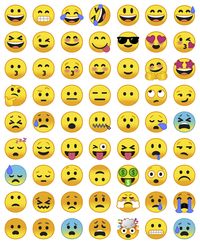 ♥
♥
ʕ•ᴥ•ʔ
(>‿◠)✌
(◕‿-)
☛
☞
☜
☚
☝
☟
✍
✊
✋
∞
☥
✝
☪
✡
☸
☯
⚘
⚕
⚖
☬
Ресурс:
Символы * Украсьте свой текст нашими символами!
Все символы, такие как сердца, цветы, стрелы, предметы и многое другое! Используйте их на Facebook, Twitter, Instagram или в своем…
www.messletters.com
Если вы хотите больше красочных смайликов и не возражаете, что они выглядят по-разному на разных платформах, зайдите на этот сайт:
📙 Emojipedia — 😃 Дом значений эмодзи 💁👌🎍😍
Поисковик эмодзи. Быстрый поиск смайликов с возможностью просмотра каждого смайлика по имени, категории или…
emojipedia.org
Типография
Контент
Права не защищены
автором.
Follow
Публикация маркетологов и для них.